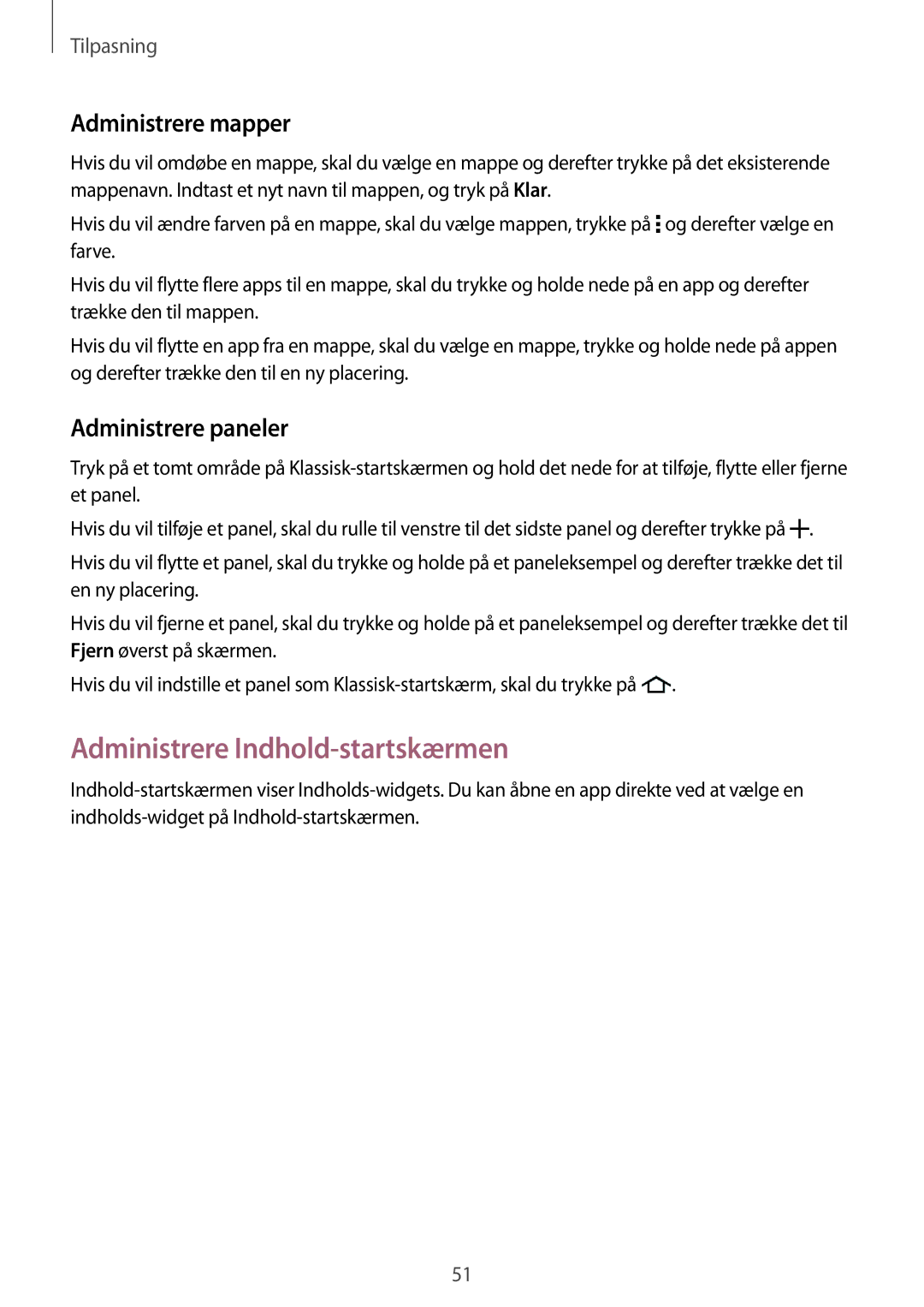Danish /2014 Rev.1.1
Brugervejledning
Læs dette først Kom godt i gang
Indhold
Tilføje kontakter Administrere kontakter
Beskeder Mail
Musik Video
Bruge andre nyttige funktioner
Om Indstillinger Forbindelse Enhed Generelt Applikationer
Om Tilgængelighed
Læs dette først
Bemærk Bemærkninger, tip eller yderligere oplysninger
Vejledningens ikoner
Pakkens indhold
Kom godt i gang
Enhedens udseende
Tilbage
Knapper
Knap Funktion Tænd/sluk
Startskærm
Isætte SIM- eller USIM-kortet
Bruge SIM- eller USIM-kortet
Oplade batteriet
Fjerne SIM- eller USIM-kortet
Kom godt i gang
Installere et hukommelseskort
Bruge et hukommelseskort
Reducere batteriforbruget
Fjerne hukommelseskortet
Formatere hukommelseskortet
Tænde og slukke for enheden
Låse og oplåse skærmen
Grundlæggende brug
Bruge den berøringsfølsomme skærm
Trykke
Trykke og holde nede
Trække
Dobbelttrykke
Sprede og knibe
Svirpe
Startskærm
Startskærmlayout
Applikationsskærm
Ikon Betydning
Indikatorikoner
Bruge informationspanelet
Paneler til informationer og hurtigindstillinger
Omarranger hurtigindstillingsknapper
Bruge panelet for hurtigindstillinger
Page
Samsung Apps
Installere eller afinstallere apps
Installere apps
Åbne apps
Downloade foreslåede apps
Administrere apps
Afinstallere eller deaktivere apps
Play Butik
Skifte indtastningssprog
Indtaste tekst
Tastaturlayout
Aktivere apps
Skift til håndskriftstilstand
Brug af yderligere tastaturfunktioner
Tag et skærmbillede, mens du bruger enheden
Skærmbillede
Kopiere og indsætte
Tryk og hold over teksten
Mine filer
Om Mine filer
Tryk på , og brug følgende valgmuligheder
Page
Spar batteri ved at begrænse enhedens funktioner
Strømbesparende funktion
Strømsparetilstand
Ultrastrømbesparende tilstand
Ultrastrømbes.tilst
Se hjælpeoplysninger
Wi-Fi
Netværksforbindelse
Mobile data
Tilføje Wi-Fi-netværk
Aktivere Wi-Fi Passpoint
Bruge Smart skift af netværk
Download booster
Internetdeling og Mobilt hotspot
Om internetdeling og mobile hotspots
Markér USB-internetdeling
Bruge det mobile hotspot
Bruge USB-internetdeling
Tilslut enheden til computeren via USB-kablet
Bruge Bluetooth-internetdeling
Internet
Visning af websider
Angive startsiden
Administrere websidehistorikken
Tryk på Lydløs/pause →Dække skærmen med hånden
Bevægelser
Lydløs/pause
Dække skærmen med hånden
Stryg med hånden for skærmbillede
Smart-pause
Tryk på Lydløs/pause →Smart-pause
Aktivere den
Multi-vindue
Om Multi-vindue
Starte Multi-vindue
→Opret
Oprette en Multi-vinduekombination
Bruge indstillinger for Multi-vindue
Justere vinduesstørrelsen
Bevægelses- og brugbarhedsfunktioner
Omarrangere apps i bakken Multi-vindue
Værktøjskasse
For at starte en app skal du trykke på og vælge en app
Brug denne funktion til at betjene skærmen med handsker på
Flytte og fjerne et element
Administrere Klassisk-startskærmen
Tilpasning
Tilføje elementer
Administrere Indhold-startskærmen
Administrere mapper
Administrere paneler
Tryk på Udført
Tilføjelse af en widget eller et panel
Justering af widgetstørrelsen
Knib fingrene sammen på Indhold-startskærmen
Skifte visningstilstand
Administrere Applikationsskærmen
Flytte en widget
Fjerne et panel
Oprette mapper
Flytte elementer
Tryk på Indstil baggrund eller Udført
Indstille baggrund og ringetoner
Indstille baggrund
Ændre ringetoner
PIN-kode
Skifte skærmlåsemetode
Mønster
Fingeraftryk
Fingerscanner
For bedre fingeraftryksgenkendelse
Adgangskode
Registrere fingeraftryk
Applikationsskærmen
Scan et registreret fingeraftryk på enheden, og tryk på
Verificere adgangskode til Samsung account
Administrere registrerede fingeraftryk
Ændre den alternative adgangskode
Oplåse skærmen med fingeraftryk
Skjule indhold
Privat tilstand
Bruge fingeraftryk til køb via PayPal
Om privat tilstand
Se skjult indhold
Tryk på →Bruger →OK →Konfigurér nu
Flere brugere
Tilføje brugere
Tilføje begrænsede profiler
Skifte brugere
Administrere brugere
Overføre data fra din forrige enhed
Bruge backupkonti
Bruge Samsung Smart Switch
Bruge Smart Switch Mobile
Tilføje konti
Bruge Smart Switch med computere
Oprette konti
Bruge Samsung Kies
Foretage opkald
Telefon
Foretage opkald fra opkaldslogfiler eller kontaktliste
Foretage opkald fra favoritlisten
Nummerforslag
Hurtigopkaldsnumre
Modtage opkald
Besvare et opkald
Afvise et opkald
Afvise opkald fra uønskede numre automatisk
Valgmuligheder under samtaler
Ubesvarede opkald
Under et stemmeopkald
Ikke alle apps understøtter denne funktion
Dele indhold i træk og slip-funktion
Under et videoopkald
Oprette kontakter manuelt
Kontakter
Tilføje kontakter
Flytte kontakter fra andre enheder
Dele en kontakt
Administrere kontakter
Redigere en kontakt
Slette en kontakt
Administrere grupper
Flette kontaktpersoner sammen med konti
Importere og eksportere kontakter
Søge efter kontakter
Tilføje genveje for kontakter på Klassisk-startskærmen
Tryk på →Føj genvej til startskærm
Tryk på
Beskeder og e-mail
Beskeder
Sende beskeder
Føje kontakter til prioritetslisten
Sende planlagte beskeder
Få vist indgående beskeder
Mail
Oprette e-mailkonti
Tryk på E-mailpå Applikationsskærmen
Få adgang til yderligere indstillinger
Læse beskeder
Kamera
Grundlæggende optagelse
Tage fotos eller optage videoer
Omorganisere kameragenveje
Skærmen
Gode kamera-manerer
Tryk på →Ekstern søger
Ekstern søger
Foto & mere
Optagelsestilstande
Auto
Forskønnet ansigt
Vælg en optagelsestilstand, anvend en effekt på billederne
HDR Rig tone
Panorama
Administrere optagelsestilstande
Dob. kamera
Hente optagelsestilstande
Kameraindstillinger
Kamera
Visning af indhold, der er gemt på andre enheder
Galleri
Se fotos eller videoer
Se indhold på enheden
Rotér mod venstre Drej mod uret
Vælge en sorteringsindstilling
Få adgang til yderligere indstillinger
Få adgang til indhold på en enhed i nærheden
Fotostudio
Tryk på →Studio →Fotostudio
Vælg et billede, du vil redigere
Redigér billedet ved at anvende forskellige effekter
Collage-studio
Tryk på →Studio →Collage-studio
Vælg billeder, der skal kombineres, og tryk på Udført
Tryk på →Studio →Foto & mere
Video Editor
Tryk på →Studio →Videobeskærer
Videobeskærer
Galleriindstillinger
Tryk på →Indstillinger
Brug følgende funktioner
Multimedier
Musik
Afspille musik
Indstille en sang som alarmtone
Oprette afspilningslister
→ Avanceret →Adapt Sound →Til
Afspille musik efter humør
Afspille musik, der er gemt på andre enheder
Få adgang til en sang på en enhed i nærheden
Afspille videoklip
Video
Tage billeder
Dele eller slette videoer
Redigere videoer
Bruge pop op-videoafspilleren
Få adgang til en video på en enhed i nærheden
Afspille videoer, der er gemt på andre enheder
Børnetilstand på Startskærmen
Nyttige apps og funktioner
Børnetilstand
Starte Børnetilstand
105
Spille i børnetilstand
Forældrekontrol
Søgekategori
Administrere søgehistorikken
Finder
Søge efter indhold
Starte S Planner
Planner
Tryk på Udført for at gemme begivenheden eller opgaven
Oprette begivenheder eller opgaver
Tryk på S Planner på Applikationsskærmen
Synkronisere begivenheder og opgaver med dine konti
Slette begivenheder eller opgaver
Dele begivenheder eller opgaver
Bruge S Voice
Voice
Om S Voice
Indstille sproget
Redigere uønskede stemmekommandoer
Start af S Voice i standbytilstand
Ændre vækningskommandoen
Deaktivere stemmetilbagemelding
Slette alarmer
Alarm
Indstille alarmer
Stoppe alarmer
Oprette ure
WatchON
Verdensur
Om WatchON
Bruge enheden som fjernbetjening
Forbinde til et tv
Tryk på , når opsætningen er udført
Se tv ved hjælp af enheden
Inden brug af denne app
WebEx
Om WebEx
Indstilling af programpåmindelser
Oprette en konto
Oprette en mødesession
Tryk på →Connect using Internet
Invitere personer til et møde
→Invite by email
Tryk på WebEx på Applikationsskærmen Log på din WebEx-konto
Deltage i en mødesession
Deltage i et møde ved hjælp af sessionsnummer
Benyt en af følgende metoder for at deltage i et møde
WebEx startes, og log ind-skærmen vises
Deltage i et møde ved at vælge et i My Meetings
Deltage i et møde fra en e-mailinvitation
Vælg et møde i My Meetings, og tryk på Join
Afholde et lydmøde
Afholde et møde
Deltage i et møde ved at ringe til et sessionstelefonnummer
Afholde et videomøde
Dele skærmen
Chatte med deltagere
Stoppe skærmdelingsfunktionen
Vises ud for oplægsholderens kontonavn
Afslutte eller forlade mødet
Skifte oplægsholder
Tryk på Make presenter
Businessweek+
Downloade en artikel
Åbne og læse artikler
Dropbox
Evernote
Tryk og hold nede på et notat, og tryk derefter på Slet
Flipboard
Oprette notater
Slette notater
Oprette tilpassede tidsskrifter
Hancom Office Viewer
Om Hancom Office Viewer
Redigere abonnementer
Søge efter dokumenter
Læse dokumenter
Tekstredigeringsprogram
Regneark
Præsentation
133
NYTimes
Administrere dokumenter
Google apps
Drev
Play Bøger
Play Bladkiosk
Play Spil
Bluetooth
Om Bluetooth
Forbinde til andre enheder
Parre med andre Bluetooth-enheder
Sende og modtage data
Sende et billede
Slutte til andre enheder
Wi-Fi Direct
Afparre Bluetooth-enheder
Om Wi-Fi Direct
Afslutte enhedsforbindelse
Hurtig tilslutning
Om Hurtig tilslutning
Inden denne funktion bruges
Betjen det tilsluttede tv ved hjælp af fjernbetjeningen
Dele indhold
Ny søgning efter enheder
Afbryde enheder
SideSync
Om SideSync
Oprette forbindelse til tabletten og en smartphone
144
Bruge den virtuelle smartphoneskærm
Flytte den virtuelle smartphoneskærm
Justere størrelsen af den virtuelle smartphoneskærm
Indtaste tekst
Bruge smartphoneskærmen
Afspille musik eller videoer på tabletten
Kopiere filer fra tabletten til smartphonen
Kopiere filer mellem enheder
Bruge opkaldsfunktioner med tabletten
Kopiere filer fra smartphonen til tabletten
Remote PC
Starte Fjerncomputer
Registrere enheden
Vises på proceslinjen, når installationen er fuldført
Registrere en computer
Tryk på Tjek forbindelse opdater
Indtast adgangskoden for forbindelsen, og tryk på OK
Oprette fjernforbindelse mellem enheden og en computer
På Applikationsskærmen trykkes på Remote PC
Tryk på on computer
Mere
Styre computeren på enheden
Afbryde forbindelsen mellem enheden og en computer
Overføre filer mellem enheden og computeren
Tryk på →Fjernstifinder
Om Screen Mirroring
Screen Mirroring
Se indhold på et tv
Stoppe visning af indholdet
De registrerede enheder angives
Mobil udskrivning
Oprette forbindelse til en printer
Udskrive indhold
Enhedens software kan opgraderes til den seneste udgave
Opgradere enheden
Trådløs opgradering
Opgradere med Samsung Kies
Forbinde som medieenhed
Overføre filer mellem enheden og en computer
Tryk på Indstillinger på Applikationsskærmen
Sikkerhedskopiere og gendanne data
Forbinde med Samsung Kies
Bruge en Google-konto
Bruge en Samsung account
Foretage nulstilling af data
Om Indstillinger
Wi-Fi
Hjælp Se hjælpeoplysninger for Wi-Fi
Indstillinger
Indstille netværksbesked
Bluetooth
Indstille politik for Wi-Fi-dvale
Tryk på →Avanceret →Bevar Wi-Fi aktiv under dvale
Internetdeling og Mobilt hotspot
Flytilstand
Download booster
Sted
Databrug
Mobile netværk
Flere netværk
Enheder i nærheden
Standard chatapp
Lyd
Enhed
Printer
Screen Mirroring
Skrifttype
Skærm
Skærmtilstand
Baggrund
Multi-vindue
Låseskærm
Lydløs/pause
Informationspanel
Værktøjskasse
Bevægelser
Privat tilstand
Tilgængeligh
Blokeringstilstand
Brugere
Sky-tjeneste
Generelt
Fingerscanner
Konti
Standard
Backup og nulstil
Sprog og input
Sprog
Tastaturstrygning
Google-stemmeindtastning
Tekst-til-tale-muligheder
Mouseover
Sprog Vælg et sprog til stemmegenkendelse
Dato og tid
Tilbehør
Markørhastighed
At bruge en mobil dataforbindelse
Batteri
Strømbesparelse
Lagring
Sikkerhed
Kontoregistrering Tilføj eller få vist din Samsung account
Konfigurér SIM-kortlås
Standardapplikationer
Applikationer
Om enheden
Applikationsmanager
Besvare og afslutte opkald
Ringesignaler
Opkald
Opkaldsindstillinger
Flere valg
Indstillinger for ringetone og lyd
Indstillinger for videoopkald
Telefonsvarer
Generelle indstillinger
Kontakter
Mail
Indstillinger for internetopkald
Tags
Administrering af SNS-data
Galleri
Internet
Beskeder
Adm. af båndbredde Skift indstillingerne for båndbredde
Sikker tilstand
Begivenhedsbesked
Planner
Vis indstillinger
Tidszone
Advanced
Voice
General
Wake-up
Om Tilgængelighed
Tilgængelighed
Stemmetilbagemelding TalkBack
Aktivere eller deaktivere TalkBack
TalkBack
Kontrollere skærmen med fingerbevægelser
Konfigurere indstillinger for lodrette bevægelser
Konfigurere indstillinger for fingerbevægelser
Konfigurere indstillinger for genvejsbevægelser
Slip derefter med fingeren, når du hører Skift granularitet
Ændre læseenheder
Tilføje og administrere billedetiketter
Stoppe TalkBack midlertidigt
Bruge hurtignavigationsfunktionen
Konfigurere indstillinger for TalkBack
Konfigurér indstillinger for TalkBack for nemheds skyld
Talelydstyrke Justér lydstyrken for stemmetilbagemelding
Bruge enheden med skærmen slukket
Bruge funktionen til hurtig tastindtastning
Oplæse adgangskoder
Indstille tekst til tale-funktioner
Indtaste tekst ved brug af tastaturet
Indtastning af yderligere tegn
Redigere tekst
Angive tekst via tale
Tilpasse skriftstørrelsen
Forstørre skærmen
Indstille meddelelsespåmindelser
Farvejustering
Vise skærmfarver negativt
Samsung-billedtekst
Indstille kameralys for meddelelse
Deaktivere alle lyde
Indstillinger for billedtekster
Justere lydbalancen
Monolyd
Google-undertekster
Assistentmenu
Vise genvejsikonet for hjælp
Åbne hjælpemenuer
Redigere hjælpemenuer
Bruge markøren
Bruge udvidede hjælpemenuer
Indstillinger for forsinkelse af tryk og hold
Interaktionskontrol
Indstil genkendelsestiden for at trykke og holde på skærmen
Importere en tilgængelighedsindstillingsfil
Administrere tilgængelighedsindstillinger
Bruge tilstanden Enkelt tryk
Gemme tilgængelighedsindstillinger i en fil
Se tilgængelighedstjenester
Bruge andre nyttige funktioner
Din enhed tænder ikke
Fejlsøgning
Enheden går i baglås eller har alvorlige fejl
Sørg for, at opladeren er tilsluttet korrekt
Batteriikonet er tomt
Enheden føles varm
En anden Bluetooth-enhed registreres ikke
Data, der er lagret på enheden, er gået tabt
Alternativt kan du ringe til supporten på telefon 70 70 19
Ophavsret